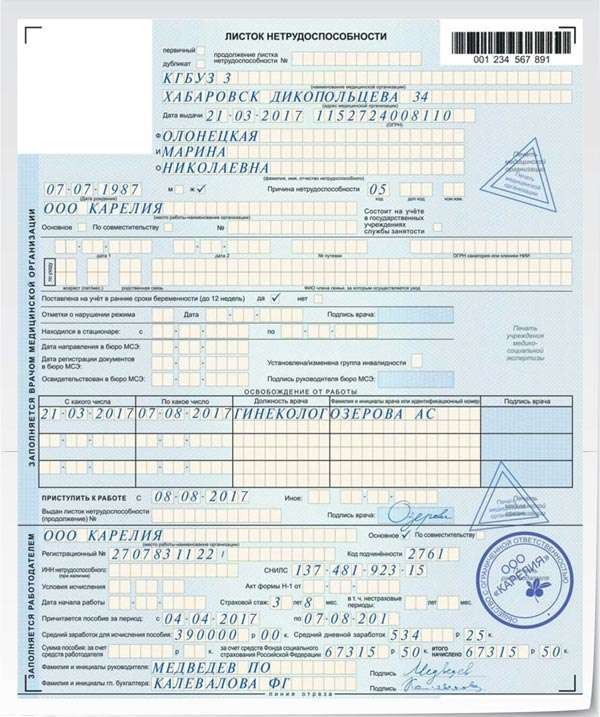Процент заполнения гис жкх. алгоритм расчета
Содержание:
- Пошаговая инструкция
- Что такое квитирование в ЖКХ?
- Что входит в данные об отчете?
- Настройка прав доступа сотрудников
- Тарифы, нормативы и платёжные документы
- Размещение тарифа на коммунальную услугу
- Кто может это сделать?
- Для чего нужна ГИС ЖКХ
- Размещение лицевых счетов в ГИС ЖКХ
- Как внести информации в ГИС ЖКХ
- Кто должен размещать информацию в базе ГИС ЖКХ?
- Пошаговая инструкция
- Сроки заполнения ГИС ЖКХ для ТСЖ
- Пошаговая инструкция, как разместить данные
Пошаговая инструкция
Работа в системе не должна вызывать каких-либо затруднений, если выполнять все действия по инструкции. Пользователь имеет возможность вносить данные в систему, редактировать и просматривать их.
Как добавить дом в систему?
Перед тем как добавить дом в систему, нужно сохранить соглашение, составленное с УК. Для этого нужно выбрать пункт «Договоры управления», который находится в разделе «Объекты управления», и нажать «Добавить договор». В открывшемся окне следует заполнить требуемые данные:
- номер документа;
- дата его заключения;
- дата, с которой он вступил в силу;
- дата его окончания.
Затем нужно прикрепить необходимые файлы и по завершении их загрузки кликнуть на кнопку «Сохранить». После этого можно приступить к добавлению дома:
- Нажать кнопку «Далее» и выбрать «Добавить объект».
- Указать адреса дома согласно формату ФИАС и сохранить его.
- Нажать кнопку «Подтвердить данные об объектах».
- В появившемся окне отправить заявку на утверждение.
По окончании утверждения дом будет добавлен в систему «ГИС ЖКХ».
При добавлении дома нужно внести его в реестр жилищного фонда. Для этого нужно выбрать вкладку «Добавить дом в реестр жилищного фонда». На открывшейся странице следует заполнить все поля, отмеченные красной звездочкой.
Нужно внимательно вносить все данные во избежание ошибок и опечаток. Также следует еще раз проверить правильность внесенной информации и сохранить ее. После выполнения этих действий появится сообщении об успешности проведения операции. Для того чтобы проверить, добавился ли дом в ЖФ, необходимо перейти в «Реестр объектов жилищного фонда». На открывшейся странице будут представлены объекты, добавленные пользователем в реестр. Изменять и вносить информацию можно в любое время.
Из этого видео вы узнаете, как добавить дом на ГИС ЖКХ:
Как изменить информацию о доме?
В случае некорректного ввода данных пользователь имеет возможность редактировать их. Для этого необходимо перейти на вкладку «Договоры управления», которая находится на странице «Реестр договоров». Рядом с его названием находятся две стрелочки. Необходимо нажать на них и в выплывшем окне выбрать «Изменить». После этого пользователь сможет изменять сведения в договоре, а также добавлять в него новые данные.
Что такое квитирование в ЖКХ?
Сравнение данных о суммах, которые были начислены потребителю за ЖКУ, и размера оплаты, которую он осуществил, а также последующее внесения этой информации в систему называется квитированием. Согласно законодательству Российской Федерации с 1 июля 2020 года все сведения, касающиеся оплаты и начислений за услуги жилищно-коммунального хозяйства, должны вноситься в систему «ГИС ЖКХ».
Важно! Квитирование может проводиться только сотрудником, имеющим соответствующий доступ
Для чего используется?
Каждый человек оплачивает квитанции за услуги по-своему. Одни стараются строго платить всю сумму, которая была начислена, другие округляют размер начислений для удобства. Некоторые же платят, сколько могут. Для того чтобы в квитанции была отражена верная сумма с учетом информации за прошедший месяц, необходимо квитирование.
Представитель ЖКУ, находящийся в роли исполнителя, сравнивает данные о том, сколько было начислено потребителю за использование услуг и о том, какую сумму по квитанции он внес.
Высчитывает, какого размера получилась задолженность или переплата. После этого он вносит информацию в «ГИС ЖКХ». На основании квитирования и формируется размер начислений на следующий месяц.
Информация должна вноситься не позднее первого числа месяца.
Как выгрузить данные?
Выгрузка платежных документов выполняется в четыре этапа. Сотрудник должен:
- Подготовить шаблон этого документа.
- Настроить соответствие услуг, указанных в шаблоне и в базе.
- Настроить платежный документ.
- Сформировать документ.
Для выполнения этих этапов нужно скачать необходимый шаблон, затем подобрать услуги из информационной базы, соответствующие услугам из загруженного шаблона. В поле банковский счет нужно ввести номер счета, который необходимо выгрузить в файл.
После этого следует выполнить настройки документа по вкладкам «ОДН», «Нормативы» и «дополнительные настройки». После выполнения всех этих действий нужно указать имя файла и путь, по которому он будет выгружаться, и кликнуть кнопку «Сформировать».
При нажатии этой кнопки система заполнит файл платежными документами и выдаст сообщение о том, что файл успешно создан.
Внимание! Программа может создать несколько файлов. Это связано с тем, что все сведения делятся по тысяче записей
Пошаговая инструкция, как осуществить квитирование
Квитирование можно выполнить двумя способами: автоматически или вручную. Первое происходит в системе при соблюдении двух условий: в платежке должен быть указан верный номер и суммы начислений должны четко совпадать с суммами, внесенными потребителем.
После оплаты потребителем квитанции банк или платежный агент обязан не позднее двух часов поместить информацию о получении денежных средств в государственной информационной системе «ЖКХ». Вслед за этим система автоматически сквитирует платеж, если такая функция будет заранее включена.
В случае несовпадения сумм начислений и оплаты или при некорректном номере квитанции исполнителю придется самостоятельно производить квитирование.
При ручном квитировании сотрудник должен сам сверить данные. Для этого необходимо на портале «ГИС ЖКХ» зайти в личный кабинет и найти вкладку «Квитирование». Перед пользователем откроется три раздела:
- документы, которые уже сквитированы системой;
- предварительно сквитированные документы;
- неквитированные документы.
Важно! Если пользователь не смог внести всю необходимую сумму, система не сможет завершить процесс, поэтому документ попадет во второй раздел. Тогда сотруднику придется делать квитирование самостоятельно
Следующим шагом после выбора раздела является проверка и сопоставление данных об оплате и начислении. Если в процессе проверки и сравнения выяснилось, что данные верны, следует нажать кнопку сквитировать. Система перенесет документ в первый раздел.
Если программа не переправит документ в тот раздел, то, скорее всего, это системная ошибка. Для решения это проблемы необходимо обратиться в техническую поддержку сайта.
Процедура квитирования необходимая для вычисления разницы между оплатой и начислениями за услуги жилищно-коммунального хозяйства. Ввиду того что это трудоемкий процесс, занимающий много времени, разработчиками «ГИС ЖКХ» предусмотрели возможность его автоматизировать. Благодаря этому система сама выполнит квитирование, а человеку нужно будет только проконтролировать этот процесс.
Узнать о том, как разместить информацию о платежных документах при помощи шаблонов, вы сможете из данного видео:
Что входит в данные об отчете?
ГИС ЖКХ должна принимать от пользователей не только отчетность о деятельности указанных организаций, но и бухгалтерскую отчетность. Она формируется за год, форма является свободной, поэтому особых правил составления тут нет. Выгрузить ее в систему можно будет только после того, как документ будет заверен печатями организаций. С другой стороны, обязательные пункты годовой бухгалтерской отчетности все же есть:
- В первую очередь потребуется раскрыть баланс и отчет о целевом использовании денежных средств, смета по расходам и доходам, и отчет о ее выполнении.
- Подробно раскрываются все полученные на счет взносы, включая членские, целевые и добровольные взносы. Указать нужно и прибыль, полученную от деятельности организации.
- Нужно пояснить, как полученные средства были использованы. Это может быть оплата труда, благотворительная помощь, расходы на ремонт, на командировки и т.д.
Настройка прав доступа сотрудников
После регистрации организации на сайте разместить информацию имеет право лишь руководитель. Именно он может распределить роли и назначить специалистов на администратора организации и уполномоченного специалиста. Вся процедура проходит в личном кабинете. В разделе «Администрирование» выбрать «Сотрудники», где около конкретной ФИО поставить галочку для назначаемой роли.
Размещение информации в ГИС ЖКХ от УК или ТСЖ на сайте является обязательным. Руководители организаций должны обязательно следить за своевременной и достоверной информацией, которая появляется на сайте.
Тарифы, нормативы и платёжные документы
Как бы вы ответили на вопрос, должна ли управляющая организация размещать в системе сведения о тарифах и нормативах на коммунальные услуги?
Вот, как это сделала служба поддержки ГИС ЖКХ. Управляющие организации, ТСЖ и ЖК размещают в системе информацию о размере платы (цене, тарифе) за содержание и текущий ремонт общего имущества в МКД (пп. 7.1.3 раздела 10 приказа № 74/114/пр).
Возможность размещения указанной информации доступна в Договоре управления / Уставе в «Перечне работ и услуг» при наличии необходимых прав доступа.
Органы исполнительной власти субъектов РФ в области государственного регулирования тарифов размещают в системе данные о ценах и тарифах, установленных на ресурсы в отношении каждого лица, осуществляющего поставки ресурсов (пп. 2 п. 6 приказа Минкомсвязи РФ и Минстроя РФ от 17.11.2015 № 455/825/пр).
Информацию о нормативах потребления коммунальных услуг, в том числе нормативах накопления ТКО, и нормативах потребления коммунальных ресурсов в целях содержания ОИ в МКД размещают в ГИС ЖКХ органы госвласти субъектов РФ (п. 2 раздела 2 приказа № 74/114/пр).
Управляющая организация сможет добавить информацию о тарифе/нормативе в системе, если ранее информацию о данном тарифе/нормативе разместил соответствующий орган.
Сложности вызывает загрузка начисления (платёжных документов) сразу по всему дому. В текущей версии ГИС ЖКХ реализован механизм загрузки сведений о начислениях с помощью файлов в формате MS Excel, позволяющий указать сразу все сведения о начислениях по дому.
Для загрузки данных необходимо выполнить следующие шаги:
- Выгрузите шаблон «Шаблон импорта платежных документов», нажав кнопку «Выгрузить шаблон» в разделе«Оплата ЖКУ» – «Платежные документы».
- Перейдите в раздел «Результат импорта/экспорта файлов» и скачайте сформированный шаблон.
- В разделе «Регламенты и инструкции» в подразделе «Взаимодействие с внешними системами» в архиве «Шаблоны для импорта данных из файлов формата Excel» ознакомьтесь с подробной инструкцией по заполнению шаблона.
- Внесите необходимые сведения о платёжных документах в файл шаблона.
- Перейдите в раздел «Оплата ЖКУ» – «Платежные документы», нажмите кнопку «Загрузить», выбрав файл шаблона.
- Результаты загрузки отобразятся в разделе «Результат импорта/экспорта файлов».
Для выполнения этой операции необходимо наличие права доступа «Ведение реестра платежных документов». Также информацию о платёжках можно массово размещать в ГИС ЖКХ посредством веб-сервисов. Информация об интеграционных возможностях приведена в разделе «Регламенты и инструкции» – «Взаимодействие с внешними системами».
Размещение тарифа на коммунальную услугу
Для размещения тарифа на коммунальную услугу необходимо войти в карточку договора управления. Рядом с номером договора нажмите на пиктограмму выпадающего списка и выберите «Изменить».
Выберите опцию «Информация о применяемых тарифах».
В появившемся списке коммунальных услуг, предоставляемых по данному договору, выберите коммунальную услугу, к которой необходимо выбрать тариф. Нажмите кнопку «Добавить» и выберите опцию «Информация о тарифе на предоставленную коммунальную услугу».
В поисковой строке «Наименование регулируемой организации» введите данные организации, регулирующей тариф (организация, которая является поставщиком ресурса). Найти организацию можно по ИНН, ОГРН или наименованию. Для этого необходимо нажать кнопку «Поиск в реестре».
В окне «Выбор организации» введите необходимые данные.
Из списка найденных предоставляемых услуг выберите необходимую.
Выберите период действия тарифа.
Подтвердите, что управляемый объект выбран верно.
Теперь выбранная информация имеет статус «Проект».
Далее необходимо разместить информацию. Для этого нажмите пиктограмму выпадающего списка рядом с наименованием услуги и выберите опцию «Разместить информацию о тарифе». Подтвердите действие.
Если информация была введена ошибочно или некорректно, её можно аннулировать.
Кто может это сделать?
В обязательном порядке добавлять соответствующую информацию должны лица, оказывающие коммунальные услуги, поставляющие коммунальные ресурсы и выполняющие те работы, за которые потребитель вносит плату в соответствии с законодательством. Информация о внесении платы может быть добавлена одним из следующих способов:
- Непосредственно через личный кабинет.
- С помощью взаимодействия иных информационных систем с ГИС ЖКХ.
Организации, которые не являются непосредственно исполнителями, но через которые вносится плата, могут использовать только второй способ (п.118 Порядка и способов размещения информации, утвержденного совместным приказом Минкомсвязи и Минстроя России №589/944/пр от 28.12.2015).
О том, кто обязан вносить данные в ГИС ЖКХ и как это делается, подробно рассказано в данной статье.
Для чего нужна ГИС ЖКХ
13 октября 2011 года президент России Владимир Путин поручил создать единый информационный ресурс, чтобы сделать сферу ЖКХ открытой. 21 июля 2014 года он подписал Федеральный закон №209, который обязывает с 1 июля 2016 года представителей сферы ЖКХ регистрироваться и размещать информацию о деятельности в системе ГИС ЖКХ (позднее дата была скорректирована на 1 июля 2017 года).
С этой системой жители быстро получают информацию о ценах, тарифах, деятельности РСО и управляющих компаний. Им не нужно ходить по офисам и рассылать запросы. Управляющим компаниям система помогает управлять многоквартирным домом, взаимодействовать с ресурсоснабжающими организациями, принимать оплату за услуги ЖКХ и отслеживать долги.
Размещение лицевых счетов в ГИС ЖКХ
Если на вопрос о том, нужно ли РСО заполнять поле «Лицевые счета» вы ответили положительно, то есть, ваша организация самостоятельно ведет коммерческий учет отпускаемых энергоресурсов, перейдем к описанию последовательности действий.
Для того, чтобы уполномоченный специалист РСО мог заносить в систему эти данные, ему необходимо получить право на ведение реестра лицевых счетов обслуживаемых домов. Этим правом его может наделить сотрудник РСО, обладающий статусом «Администратор».
Для начала работы зайдите в Личный кабинет и выберите в меню «Объекты управления» строку «Лицевые счета». Откроется окно «Реестр лицевых счетов».

Шаг 1.
На открывшейся странице нажмите клавишу «Добавить лицевой счет».
Шаг 2.
Введите необходимую информацию на вкладке «Создание лицевого счета» и нажмите клавишу «Сохранить».
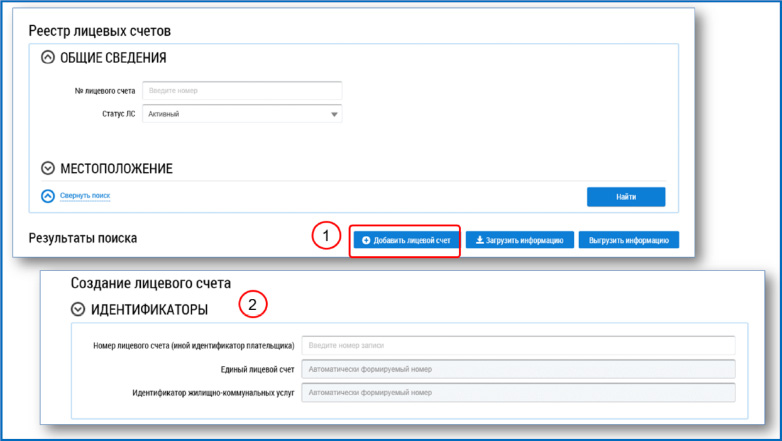
Шаг 3.
Нажмите клавишу «Выбрать помещение» в блоке «Сведения о домах/помещениях/комнатах» и выберите нужную команду в раскрывающемся списке.
Шаг 4.
Внесите данные в обязательные поля вкладки «Выбор помещения/блока».
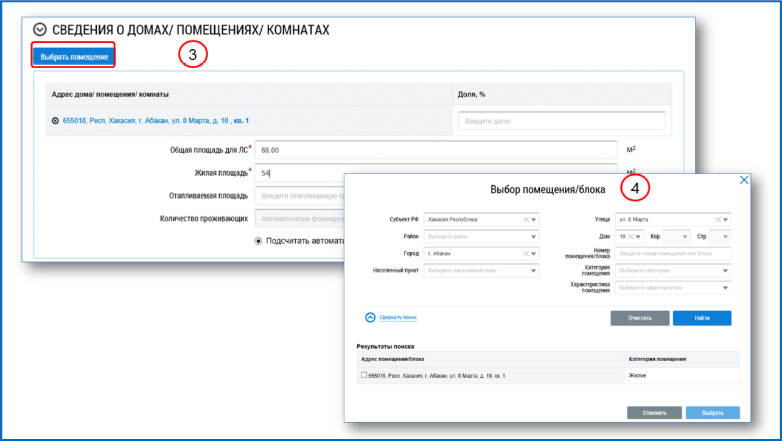
Далее необходимо добавить сведения о плательщике. Это можно сделать двумя способами:
- выбрать из предложенного списка;
- внести данные вручную.
Шаг 5. Добавление сведений о плательщике из предложенного списка.
Установите переключатель напротив строки «Выбрать плательщика из списка» и нажмите клавишу «Выбрать плательщика». В раскрывшемся списке выберите необходимый параметр, а в открывшейся вкладке – плательщика. Подтвердите свой выбор, нажав на клавишу «Выбрать».
Если в списке не окажется нужного вам плательщика, добавьте его самостоятельно. Для этого в блоке «Плательщик» установите переключатель напротив строки «Внести сведения о плательщике вручную», а затем впишите данные о плательщике в полях диалогового окна.
Если информация о фамилии, имени и отчестве плательщика отсутствуют, вы можете сохранить данные лицевого счета без указания плательщика.

Шаг 6. Внесение сведений о паспортных данных или СНИЛС плательщика.
Установите переключатель напротив строки «Внести сведения о плательщике вручную» в блоке «Плательщик» и перейдите по ссылке «Указать паспортные данные и СНИЛС». Заполните все поля во вкладке «Добавление сведений о физическом лице» и нажмите клавишу «Сохранить», чтобы завершить процедуру создания лицевого счета.
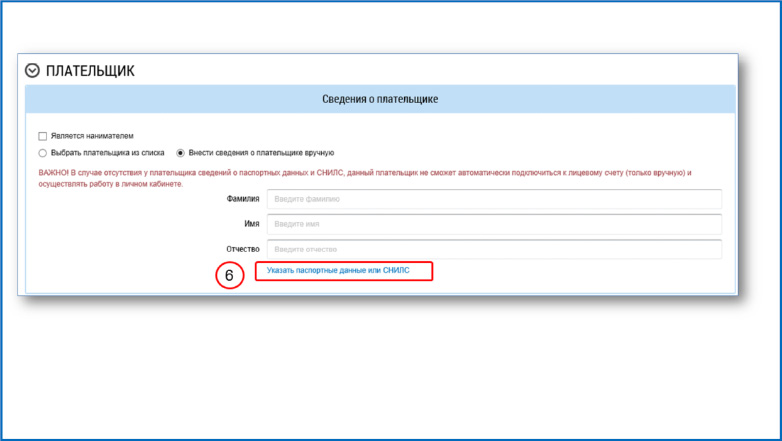
Как быстро разместить информацию о лицевых счетах в ГИС ЖКХ
Для размещения сведений о лицевых счетах в ГИС ЖКХ доступны три процедуры:
- Ввести сведения вручную в Личном кабинете РСО. Довольно долгая и утомительная процедура, требующая тщательной проверки каждого шага в изложенной последовательности действий.
- Загрузить данные из предварительно заполненных шаблонов Excel. Немного проще и быстрее. Но вбивать данные в шаблоны также придется вручную.
- Загрузить сведения посредством веб-сервисов с использованием средств программирования, например в Личном кабинете РСО, который привязан к используемой системе диспетчеризации данных с приборов учета.
Последний способ – самый быстрый, надежный и простой. Необходимо лишь экспортировать в ГИС ЖКХ готовые данные, полученные со счетчиков.
Мы помогаем автоматизировать учет ресурсов для их последующей выгрузки в ГИС ЖКХ.

Плюсы автоматизированной диспетчеризации для РСО:
- формирование Excel-файлов с почасовыми данными расхода воды/электричества;
- у бухгалтера будут все данные на руках к 25-му числу;
- почасовая статистика расхода в режиме онлайн — смотрите демо личного кабинета;
- подключение до 2 000 000 приборов учета в радиусе 10 км без необходимости приобретения дополнительной базовой станции, ретрансляторов и концентраторов.
Система «СТРИЖ» использует технологию LPWAN с радиусом действия 10 км, без концентраторов и ретрансляторов.
Беспроводная диспетчеризация ресурсов для РСО
В продолжение статьи:
Как внести информации в ГИС ЖКХ
После регистрации нужно разместить информацию в ГИС ЖКХ. За 15 дней организация должна опубликовать устав, сведения о дате государственной регистрации, состав организации, регистрационный номер, данные о председателе, участниках правления и сроках избрания.
Обязательно нужно внести все договоры с поставщиками, регистрационные документы, сведения о многоквартирном доме, сроки предоставления платежных документов. Любые изменения необходимо отмечать в ГИС ЖКХ. Ежемесячно собирать и вносить показания приборов учета.
Внести информацию о показаниях приборов учета можно тремя способами:
- Вручную. Зарегистрированный сотрудник вручную заполняет данные в системе.
- Выгрузка из шаблона Excel. Сотрудник заполняет специальные шаблоны Excel, а затем выгружает файл в систему.
- Программный способ выгрузки. Организация работает со специальной программой или интернет-сервисом, которые автоматически выгружают информацию в ГИС ЖКХ.
Кто должен размещать информацию в базе ГИС ЖКХ?
Ключевой закон, регламентирующий работу ГИС ЖКХ – ФЗ No209-ФЗ от 21 июля 2014 года, обозначает порядок, в котором нужно размещать данные в систему поставщиков. К ним относятся:
- ведомства государственной власти РФ и местного самоуправления;
-
органы Пенсионного Фонда РФ;представительства федеральных органов в сфере кадастрового учета, налогов, коммунальных тарифов, миграционных вопросов, жилищной инспекции, вопросов энергетического обеспечения;
- ведомства, осуществляющие учетную деятельность жилищного фонда в регионах;
- ресурсоснабжающие компании, участвующие в поставках коммунальных услуг;
- компании, осуществляющие управленческую деятельность в объектах жилищного фонда в регионах (МКД);
- предприятия, занимающиеся ремонтным сервисом на объектах жилищного фонда.
Теперь вы знаете, кто должен размещать информацию
Пошаговая инструкция
Регистрация в ГИС ЖКХ для ТСЖ проходит в три этапа, и может быть сложна для неопытного пользователя.
Получение электронно подписи
На первом этапе, председателю ТСЖ потребуется получить для товарищества квалифицированную цифровую (электронную) подпись.
Она имеет юридическую силу и фактически заменяет ручную подпись и печать. Ее наличие является требованием действующего законодательства к работе с государственными сайтами.
Если цифровая подпись на ТСЖ уже была выдана ранее, то этот этап можно пропустить. Если же такой подписи еще нет, председателю нужно обратиться в аккредитованный удостоверяющий центр.
Совет! Перечень и адреса аккредитованных удостоверяющих центров в конкретном регионе можно найти на специализированном официальном сайте.
После получения подписи, сотрудник центра должен установить ее на компьютер, с которого в дальнейшем будет осуществляться работа с ГИС ЖКХ и настроить необходимые программы.
Регистрация председателя и организации в ЕСИА
ЕСИА — это единая система идентификации и аутентификации, в которой председателю необходимо зарегистрироваться после получения цифровой подписи.
Для регистрации в системе необходимо:
- Перейти на главную страницу ЕСИА и нажать на кнопку «Зарегистрировать себя».
Председатель ТСЖ вводит свои личные данные (паспорт, ИНН, СНИЛС, контактные адрес и телефон). Для завершения регистрации требуется подтверждение указанных данных, которое производится с помощью ранее полученной электронной подписи. Ключевой носитель, содержащий подпись, должен быть вставлен в компьютер.

После подтверждения информации о председателе, откроется вкладка «Мои данные». В правом верхнем углу будет кнопка «Добавить организацию», на которую и необходимо нажать. Председатель вносит всю информацию о ТСЖ, которую у него запрашивает система.

После добавления необходимых сведений, данные будут автоматически отправлены на проверку в налоговую службу, где ТСЖ уже должно быть зарегистрировано. Она может длиться от 1 часа до 1 дня. На это время программу можно закрыть, и вернуться к процессу регистрации позже.
Ввод данных в государственной информационной системе ЖКХ
После того, как данные о ТСЖ и председателе, введенные на ЕСИА, были подтверждены системой, можно переходить к регистрации товарищества на самом портале ГИС ЖКХ:
- Вход на сайт осуществляется путем нажатия кнопки «Войти» в правом верхнем углу. Для этого потребуется ввести логин и пароль, которым председатель пользуется для входа в ЕСИА и его цифровую подпись.

Откроется страница с данными о товариществе, которые автоматически подтянутся из ЕСИА. Председателю необходимо внимательно их перепроверить и корректно заполнить оставшиеся пустые поля.

Необходимо открыть вкладку «Информация о представителе организации». Там уже будет отображена часть данных о председателе, которая также, автоматически подтянется из системы ЕСИА. Председатель внимательно сверяет все данные, вносит информацию в поля, которые остались не заполненными.

После того, как все данные внесены, нужно ознакомиться с условиями Пользовательского соглашения на ГИС ЖКХ и поставить отметку о своем согласии в левом нижнем углы страницы. Далее, в правом нижнем углу, нужно нажать «Зарегистрировать».
Как можно получить помощь?
Если на любой стадии регистрации ТСЖ на ГИС ЖКХ возникнут какие-то трудности (не все понятно с получением цифровой подписи, не получается зарегистрироваться в ЕСИА, система ГИС ЖКХ запрашивает непонятные для вас данные, и т.д.), вы всегда можете воспользоваться подробными официальными инструкциями, которые размещены в специальных рубриках портала.
Справка! Чтобы получить доступ к регламентам по регистрации, вам не обязательно иметь регистрацию на портале. Ознакомиться с информацией вы можете еще до того, как начнете этот процесс.
Чтобы получить доступ к инструкции, на главной странице портала ГИС ЖКХ выберите сверху раздел «Регламент и инструкции», а далее нажмите «УК, ТСЖ, ЖК, ЖСК».

Ознакомиться с информацией о том, как происходит в ГИС ЖКХ процесс регистрации управляющих организаций, в том числе и ТСЖ, вы также можете, просмотрев видео:
Сроки заполнения ГИС ЖКХ для ТСЖ
В соответствии с требованиями совместного приказа Минкомсвязи и Минстроя от 29 февраля 2020 года № 74/114/пр, ТСЖ обязаны разместить всю информацию о текущей деятельности и управляемых домах в срок до 01 января 2020 года. Таким образом, Правительство РФ дает управляющим организациям достаточно времени для того, чтобы освоиться в ГИС ЖКХ и наладить эффективную работу в ней.
До этого срока штрафные санкции за невнесение информации в систему применяться не будут.
Какие штрафы предусмотрены за неразмещение ТСЖ сведений в ГИС ЖКХ
Федеральный закон от 21 июля 2014 года « 209-ФЗ «О государственной информационной системе жилищно-коммунального хозяйства», предусматривает штрафы за незаполнение ГИС ЖКХ для ТСЖ и других юридических лиц, управляющих многоквартирными жилыми домами. Законом предусмотрена административная ответственность за следующие нарушения регламентов работы в системе:
- неразмещение данных или их предоставление в ограниченном объеме;
- нарушение установленных сроков, порядка и способов предоставления информации;
- предоставление заведомо ложной или искаженной информации.
В этих случаях ТСЖ будет оштрафована на 30 тыс. рублей, а его председатель – на 15 тыс. рублей в соответствии со статьей КоАП РФ.
Правительство намерено дифференцировать ответственность за неразмещение информации в ГИС ЖКХ в зависимости от степени вины.
Андрей Чибис, замминистра строительства и ЖКХ РФ
Пошаговая инструкция, как разместить данные
Электронный сервис допускает два порядка внесения данных — вручную или через существующие шаблоны
Основная информация, на которой акцентируется внимание, — это сведения по лицевым счетам
Ручным заполнением
В случае с ручным заполнением пользователю потребуется внести все данные по помещению, его лицевому счету, собственнику (собственникам) и т. д.
Для начала нужно найти нужный дом:
- Перейти во вкладку «Объекты жилищного фонда».
- Найти нужный дом через поиск или в реестре.
- Открыть «Управление объектом».
- Заполнить все необходимые вкладки.
Также потребуется сформировать перечень работ и услуг:
- Нажать «Добавить перечень».
- Указать период формирования перечня.
- Активировать поле для введения данных (поставить галочку в начале строки).
- Указать цену, объем и количество.
- Высчитать стоимость услуги по формуле или заполнить вручную.
Вносить информацию вручную долго. Целесообразно использовать готовые шаблоны.
Через шаблоны
Под шаблоном подразумевается электронная таблица, созданная в формате Microsoft Office Excel. Пользователю необходимо найти в базе «ГИС» необходимый электронный документ по лицевым счетам и скачать его на компьютер.
На первом листе документа потребуется заполнить следующие поля:
- номер лицевого счет или другой идентификационный номер пользователя предоставляемых услуг;
- текущий статус плательщика: собственник или арендатор;
- общая площадь жилого помещения по техническому паспорту;
На втором листе потребуется ввести такую информацию:
- сведения о размере процентов, которые ежемесячно оплачиваются пользователем от фактически выставленных платежей — к примеру, если пользователь оплатил 800 рублей из требуемых 1 000 рублей, то оплата составила 80 %.
- номер лицевого счета;
- фактический адрес, по которому располагается многоквартирный дом.
- номер помещения, за которым закреплен лицевой счет (к примеру квартира № 30);
- код жилого дома по «ФИАС».
После заполнения этих полей нужно:
- Сохранить заполненный шаблон на компьютере.
- Зайти в личный кабинет управляющей компании.
- Авторизоваться.
- Загрузить заполненный файл и нажать кнопку «Импортировать».
Особенное внимание следует уделить заполнению раздела «Перечень работ и услуг», предоставляемых управляющей компанией потребителям. Заполнять его ручным способом долго и нецелесообразно
Шаблонное заполнение включает следующие шаги:
- Войти в систему.
- Авторизоваться в личном кабинете управляющей компании.
- Зайти в блок «Меню» и найти там раздел «Справочники».
- В «Справочнике» найти раздел «Работы и услуги».
- Нажать кнопку «Добавление услуги».
- Выбрать работу или услугу, которую необходимо добавить, или внести ее название самостоятельно.
- Нажать кнопку «Сохранить», чтобы сделать введенные данные общедоступными.
После сохранения потребуется:
- Зайти в блок личного кабинета «Управляемый дом».
- Зайти в блок «Перейти к управлению объектом».
- В открывшемся окне нажать кнопку «Сформировать перечень».
- Еще раз сохранить изменения, которые уже были внесены.
Введение в действие «ГИС ЖКХ» было обусловлено не только прозрачностью деятельности управляющих компаний, но и большим количеством жалоб от жильцов. В связи с этим возник вопрос о необходимости жесткого контроля над работой таких структур со стороны государственных органов. Просматривать сведения в электронной базе может не только жилец дома и руководство компании, но и контролирующие органы
Именно поэтому крайне важно соблюдать сроки внесения в базу информации, а также следить за ее достоверностью
Из этого видео вы узнаете, как при помощи шаблонов разместить информацию о лицевых счетах, на сайте ГИС ЖКХ: